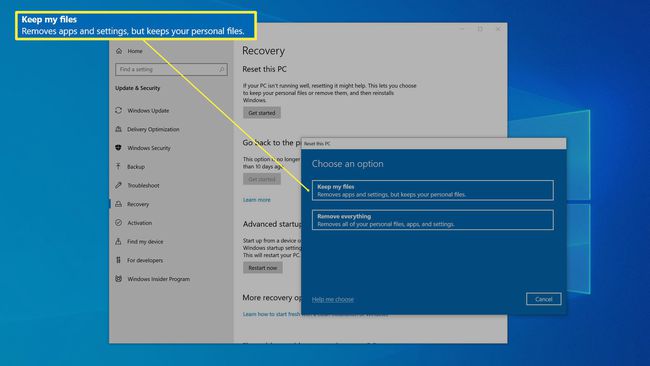Hvordan lage en bærbar datamaskin raskere
Hva du bør vite
- 5 tips: Rengjør harddisken, avinstaller programmer du ikke trenger, reduser oppstartsprogrammer, søk etter skadelig programvare og/eller tilbakestill Windows.
- Du trenger ikke å erstatte den bærbare datamaskinen; litt vedlikehold kan gå en lang vei mot å forbedre ytelsen.
Denne artikkelen forklarer hvordan du kan øke hastigheten på den bærbare Windows 10-datamaskinen og gjenopprette den til ytelsen den hadde da den var ny, i stedet for å erstatte den med en ny bærbar datamaskin.
Rengjør harddisken
Du bør starte med å fjerne uviktige data og bufrede filer fra disken din siden dette er den enkleste og mest smertefrie måten å få tilbake litt ytelse. Over tid fylles harddisken opp med midlertidige filer som kan redusere datamaskinens evne til å få tilgang til harddisken.
I søkefeltet til høyre for Start knapp, skriv Rydde opp og klikk deretter Disk Opprydding når du ser det vises i søkeresultatene.
-
I Disk Opprydding dialogboksen, sørg for at C stasjonen er valgt og klikk OK.
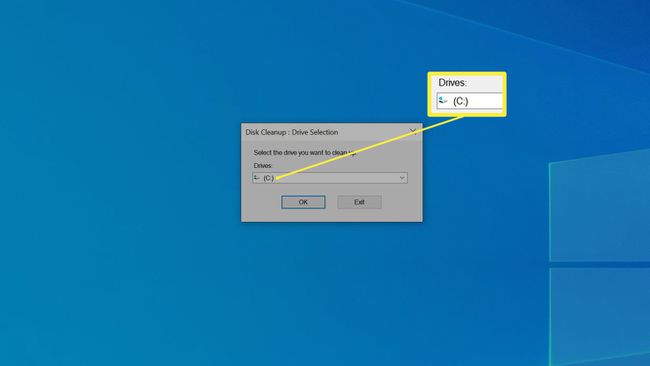
-
Merk av i alle boksene og klikk OK.
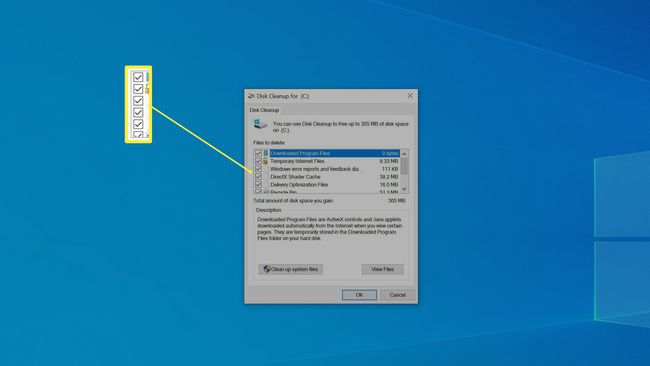
Trykk deretter Slett filer for å bekrefte og starte slettingsprosessen.
Avinstaller programmer du ikke trenger
Etter at du har ryddet opp i harddisken, er neste trinn å fjerne programmer du ikke trenger. Ikke bare tar installerte programmer opp verdifull lagringsplass på harddisken din, men de kan ofte kjøre prosesser i bakgrunnen som bremser ting.
Hvis du ikke vet hva et program gjør, søk det opp på nettet for å se om det er noe du fortsatt trenger. Som en generell regel, hvis du ikke vet hva et program gjør, trenger du ikke det og kan fjerne det, fordi Windows ikke lar deg avinstallere programmer som er kritiske for Windows selv.
Tredjeparts programvareavinstallere liker IObit Uninstaller kan hjelpe deg med å finne programmer som tar mest plass, så vel som sjelden brukt programvare.
Klikk på Start og klikk deretter på Innstillinger ikon (det er formet som et tannhjul).
-
Skriv inn i søkeboksen i Innstillinger-vinduet avinstallere og klikk deretter Legg til eller fjern programmer når du ser det vises i søkeresultatene.
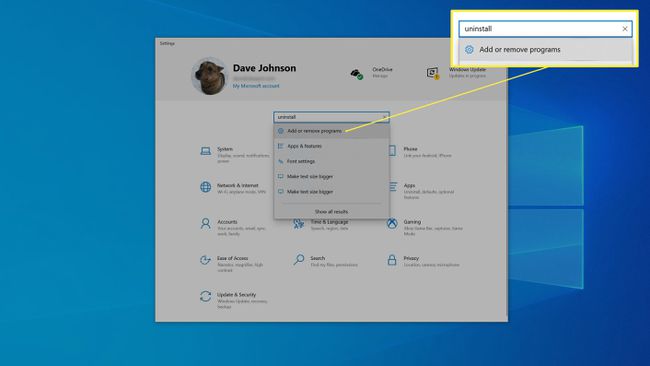
-
Bla gjennom listen over programmer nederst i vinduet. Hvis du ser et program du ikke trenger, klikker du på det og velger Avinstaller. Følg deretter instruksjonene, hvis det er noen, for å fjerne programmet. Vanligvis vil appen ganske enkelt avinstallere av seg selv.
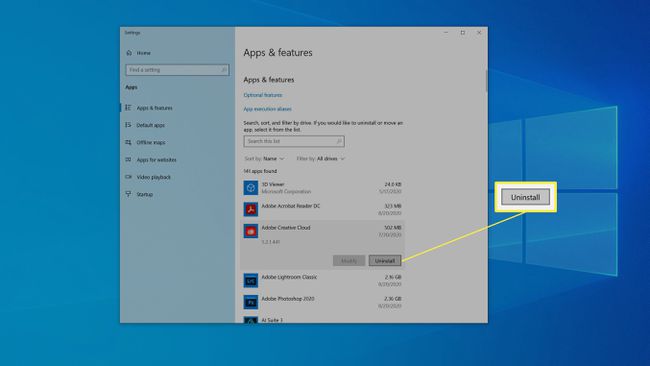
-
Når avinstalleringen er fullført, kan Windows be om tillatelse til å starte på nytt. I så fall velger du å gjøre det senere.
Gå tilbake til listen over programmer og fortsett å avinstallere flere programmer du ikke trenger lenger.
Når du er ferdig, start den bærbare datamaskinen på nytt.
Reduser oppstartsprogrammer
Mange programmer kjører automatisk når du starter den bærbare datamaskinen og kjører deretter i bakgrunnen. Selv om dette kan være praktisk og hjelpe enkelte programmer å kjøre mer effektivt, bremser det også den bærbare datamaskinen generelt. Derfor bør du redusere antall apper som kjører ved oppstart.
Høyreklikk en tom plass på oppgavelinjen og klikk Oppgavebehandling i hurtigmenyen.
-
I Oppgavebehandling klikker du på Oppstart fanen. Denne fanen viser alle programmene som kjører automatisk ved oppstart, og du har sannsynligvis ganske mange av dem.
Du ser kanskje ikke dette hvis du aldri har brukt Task Manager. Plukke ut Mer informasjon å utvide Task Manager først.
-
Du kan sortere disse programmene basert på hvor mye de påvirker datamaskinens oppstartshastighet ved å klikke Oppstartseffekt. Dette bør sortere dem fra høy til lav.
Hvis du ikke vet hva et program gjør, høyreklikk og velg Søk på nettet. Windows åpner en nettleser og viser deg resultater for den appen. Det bør generelt være lett å se hvor viktig det er for det programmet å kjøre ved oppstart og hva effekten av å deaktivere det vil være.
-
For hvert program som ikke trenger å kjøre ved oppstart, høyreklikk og velg Deaktiver.
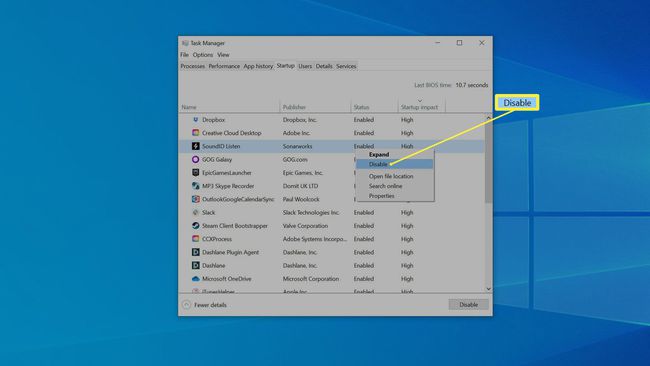
Skann etter skadelig programvare
Selv om det er noe usannsynlig, er det mulig at den bærbare datamaskinen din er infisert med en eller annen form for skadevare som gjør datamaskinen din tregere. For å være sikker, sjekk for tilstedeværelsen av skadelig programvare.
Klikk Start og klikk deretter Innstillinger.
I Innstillinger vindu, klikk Oppdatering og sikkerhet.
-
Klikk på i navigasjonsruten til venstre Windows-sikkerhet. Du bør se sikkerhetsstatusen til den bærbare datamaskinen.

Klikk Virus- og trusselbeskyttelse og klikk Rask skanning. La skanningen kjøre. Hvis datamaskinen din finner noen trusler, følg instruksjonene for å håndtere det.
Tilbakestill Windows
Noen ganger er Windows-installasjonen til en bærbar datamaskin ganske enkelt for ødelagt eller rotete med digitalt avfall til at noen av løsningene ovenfor kan løse problemet. Det er et siste alternativ tilgjengelig: Du kan starte på nytt med en ren installasjon av Windows. Dette er alltid en siste utvei fordi det er tidkrevende og det er en liten mengde risiko involvert.
Det er en god idé å ha en pålitelig sikkerhetskopi av dataene dine i tilfelle noe skulle gå galt.
Windows er utviklet for å la deg tilbakestille installasjonen av Windows til fabrikkinnstillingene uten å skade eller slette dine personlige data, men vær oppmerksom på at hvis du gjør dette, vil Windows fjerne tredjeparts programmer som du må installere på nytt.
Klikk Start og klikk deretter Innstillinger.
Skriv inn i søkeboksen øverst i Innstillinger-vinduet Nullstille. Klikk Tilbakestill denne PC-en når du ser det vises i søkeresultatene.
I Tilbakestill denne PC-en seksjon, klikk Kom i gang.
-
Klikk Behold filene mine og følg instruksjonene for å la Windows tilbakestille seg selv. Prosessen kan ta litt tid, men når du er ferdig bør du sitte igjen med en datamaskin som kjører like raskt som da den var helt ny.